- Некоторые игроки не могут играть в Valorant из-за двух распространенных ошибок Vanguard в Windows 11.
- Вы можете исправить ошибку Van 9001 в Windows 11, включив функции безопасности, необходимые для античит-программы Vanguard.
- Игроки могут исправить ошибку античита Windows 11 Valorant, изменив настройки брандмауэра Защитника Windows.
- Включение или перезапуск определенных служб также может исправить ошибку античита Valorant.

ИксУСТАНОВИТЕ, НАЖИМАЯ НА СКАЧАТЬ ФАЙЛ
- Скачать инструмент восстановления ПК Restoro который поставляется с запатентованными технологиями (патент доступен здесь).
- Нажмите Начать сканирование чтобы найти проблемы Windows 11, которые могут вызывать проблемы с ПК.
- Нажмите Починить все для устранения проблем, влияющих на безопасность и производительность вашего компьютера
- Restoro был скачан пользователем 0 читателей в этом месяце.
Valorant по-прежнему является относительно новым многопользовательским шутером от первого лица для Windows 11/10. С момента выпуска Windows 11 все больше игроков сообщают об ошибках, возникающих в этой игре на последней настольной платформе Microsoft.
Античит-ошибки Van9001 и Windows 11 Valorant — две наиболее часто упоминаемые проблемы Valorant. Обе эти проблемы связаны с программным обеспечением Valorant Vanguard. Эти ошибки имеют следующие сообщения:
Античит Vanguard обнаружил ошибку. Пожалуйста, перезапустите клиент, чтобы восстановить функцию защиты от читов.
Van 9001: для этой сборки Vanguard требуется TPM версии 2.0 и включена безопасная загрузка.
Те два Ошибки авангарда возникают, когда игроки пытаются запустить Valorant в Windows 11. Следовательно, игроки не могут играть в Valorant из-за этих ошибок. Если вам нужно исправить одну из этих проблем, ознакомьтесь с возможными исправлениями ниже.
Что такое Авангард?
Vanguard — это античит-программа для игры Valorant. Это программное обеспечение Riot устанавливается вместе с игрой, чтобы предотвратить мошенничество в Valorant. Вы не можете играть в Valorant без установленного и активного программного обеспечения Riot Vanguard.
Это программное обеспечение было несколько спорным, потому что оно блокирует приложения. Игроки жалуются, что Vanguard блокирует законные приложения, даже когда они не играют в игру. Когда он что-то блокирует, над областью панели задач Windows появляется уведомление Riot Vanguard.
Работает ли Valorant в Windows 11?
Да, Valorant совместим с Windows 11. Однако его античитерское программное обеспечение Vanguard применяет те же требования к системе безопасности TPM 2.0, что и Windows 11.
Параметр безопасной загрузки также должен быть включен, чтобы игроки могли играть в Valorant на последней настольной платформе Microsoft.
Таким образом, вы не можете играть в Valorant в Windows 11, если TPM 2.0 и безопасная загрузка не включены. Вот почему некоторым игрокам нужно было исправить ошибку Van9001. Сообщение об ошибке Van9001 достаточно ясно дает понять, что нужно включить для Vanguard в Windows 11.
Как я могу исправить ошибки Valorant Vanguard Windows 11?
Исправления ошибки Van 9001
1. Включите безопасную загрузку и TPM 2.0.
- нажмите Начинать кнопка панели задач.
- Щелкните закрепленное приложение «Настройки», чтобы открыть его.
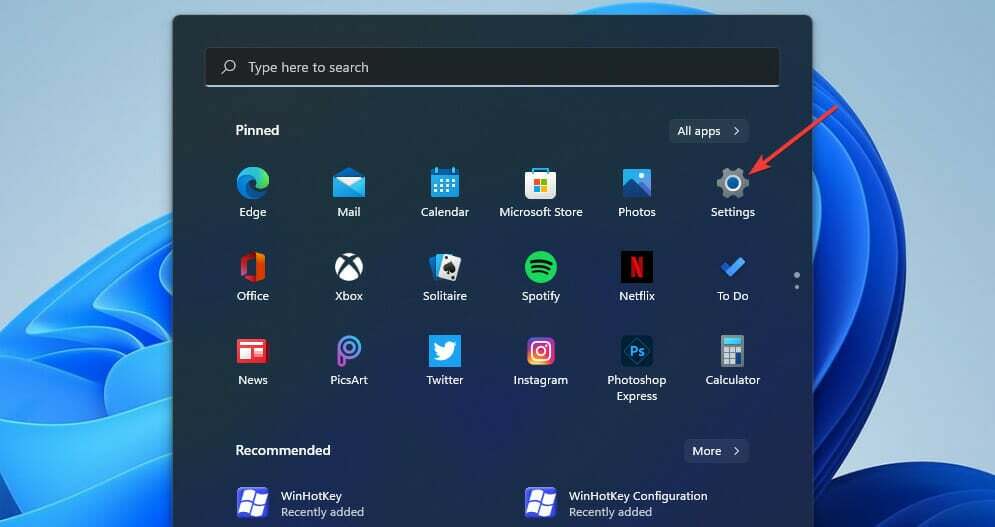
- Выбирать Восстановление на Система вкладка
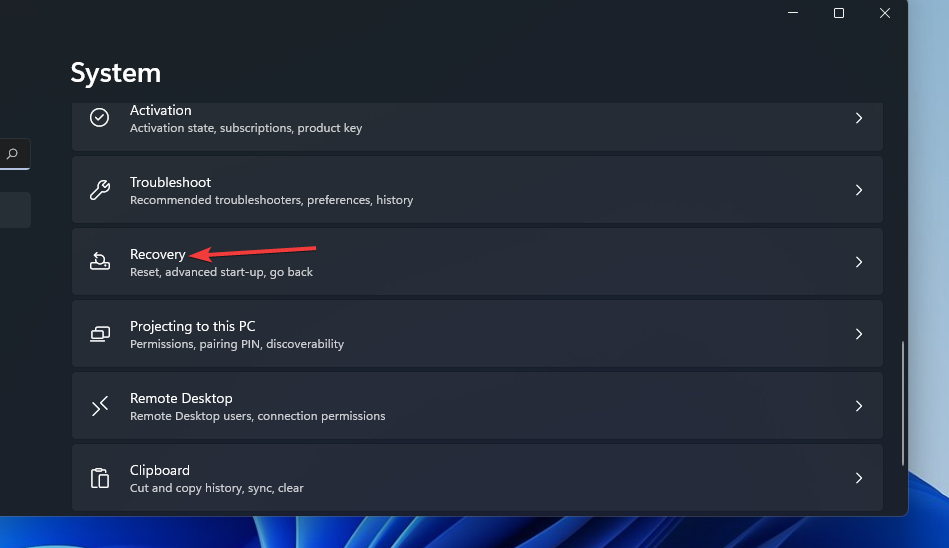
- нажмите Перезагрузить сейчас кнопка для Расширенный запуск вариант.
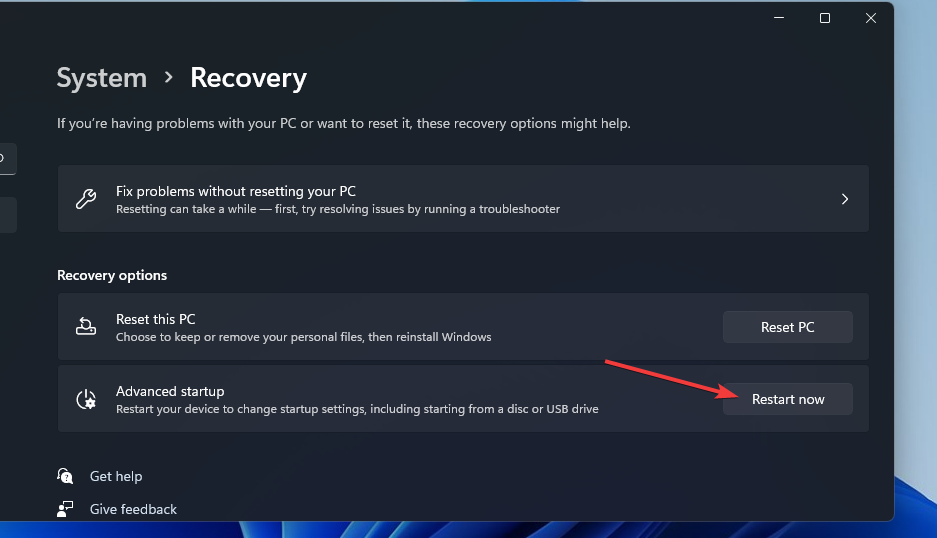
- Выбирать Устранение неполадок в синем меню.
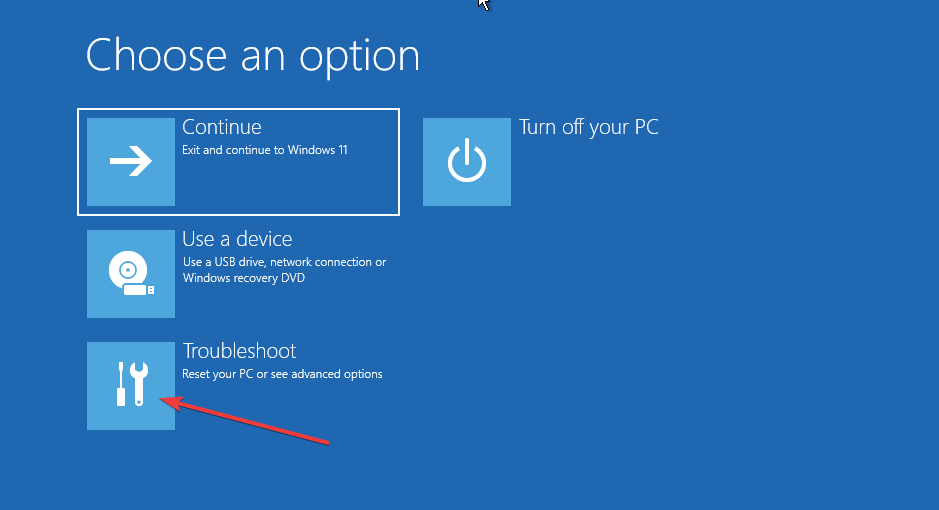
- Затем выберите Расширенные опции чтобы вызвать параметры, показанные непосредственно ниже.
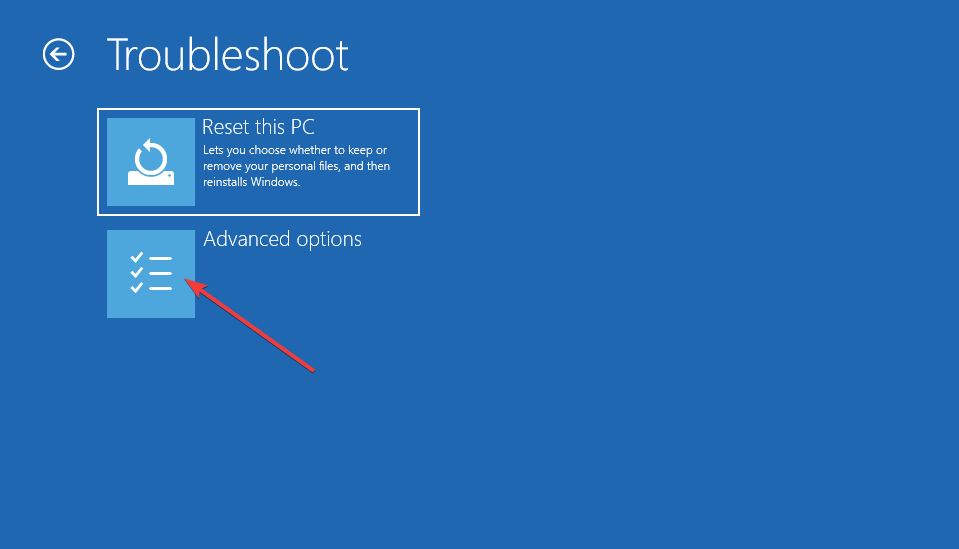
- Нажмите Прошивка UEFIНастройки там.
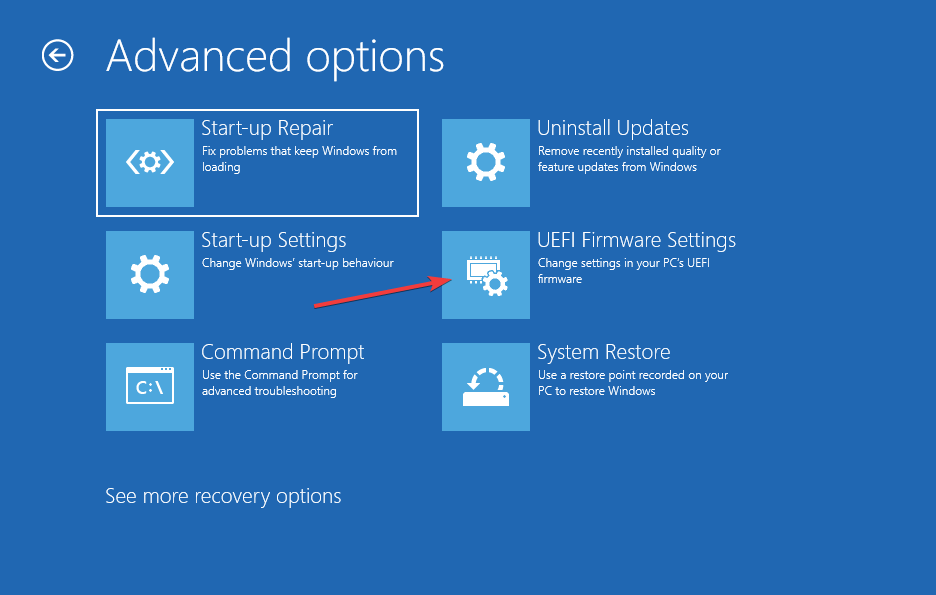
- Затем выберите Начать сначала для входа в параметры встроенного ПО UEFI.
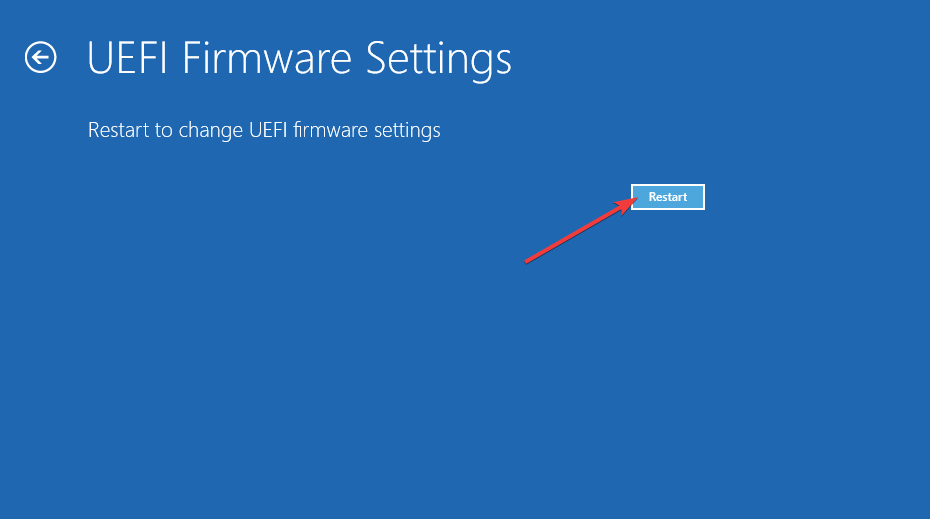
- Найдите и выберите Безопасная загрузка в настройках прошивки UEFI, чтобы включить эту опцию.
- Найдите и включите доверенный платформенный модуль настройка, которая может быть на Передовой или Безопасность вкладка
Наше руководство по исправлению: устройство TPM не обнаружено, также содержит подробную информацию о включении TPM в настройках BIOS. Однако макеты меню микропрограммы UEFI и BIOS различаются в зависимости от ПК.
Руководство по материнской плате может содержать более конкретные инструкции по включению TPM 2.0.
2. Выберите параметр Разрешить BitLocker без совместимого TPM.
- Щелкните правой кнопкой мыши Начинать воспитывать Победа + Х меню, из которого можно выбрать Бежать.
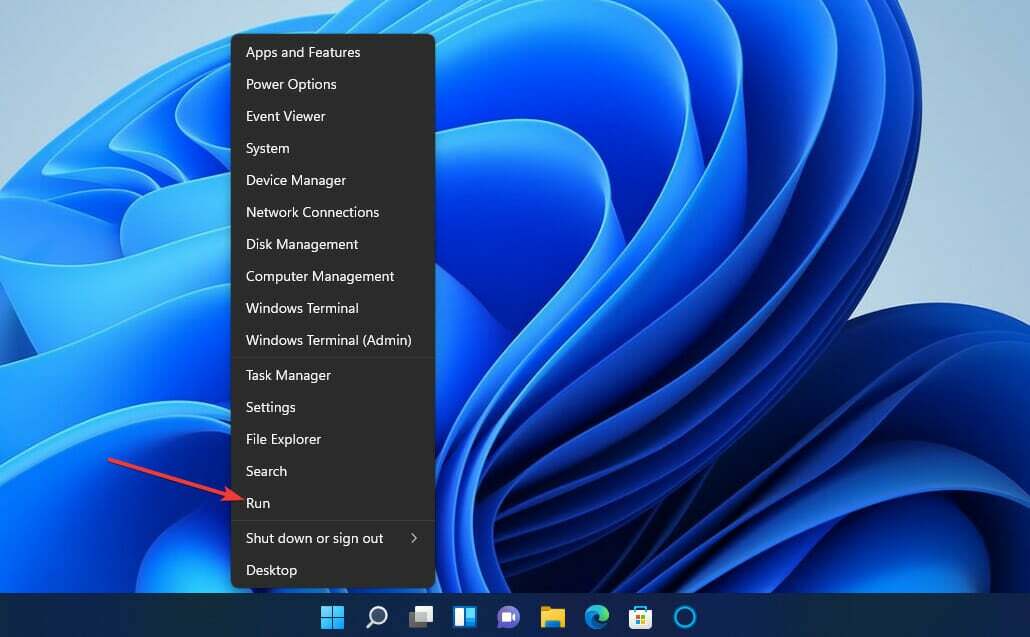
- Чтобы открыть редактор групповой политики, введите эту команду и нажмите ХОРОШО:
gpedit.msc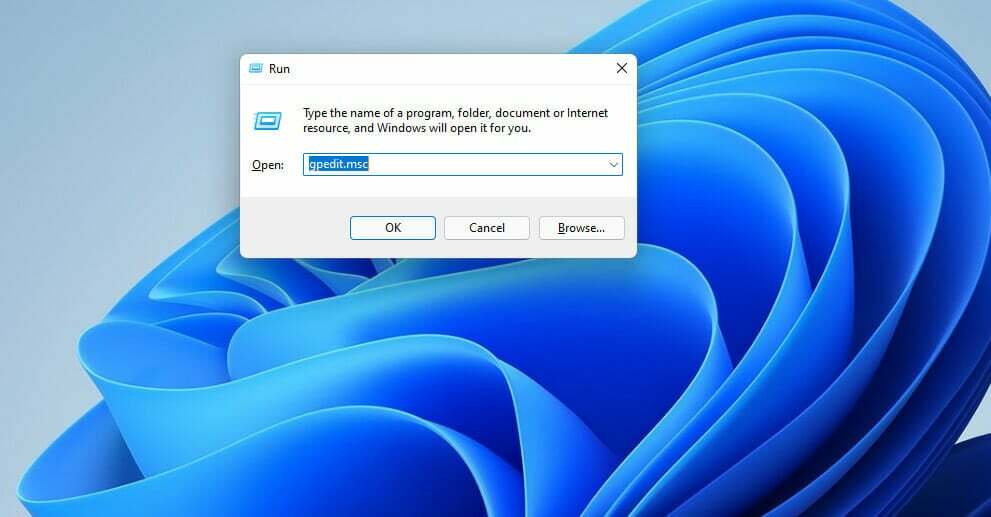
- Двойной клик Конфигурация компьютера и выберите Административные шаблоны в редакторе групповой политики.
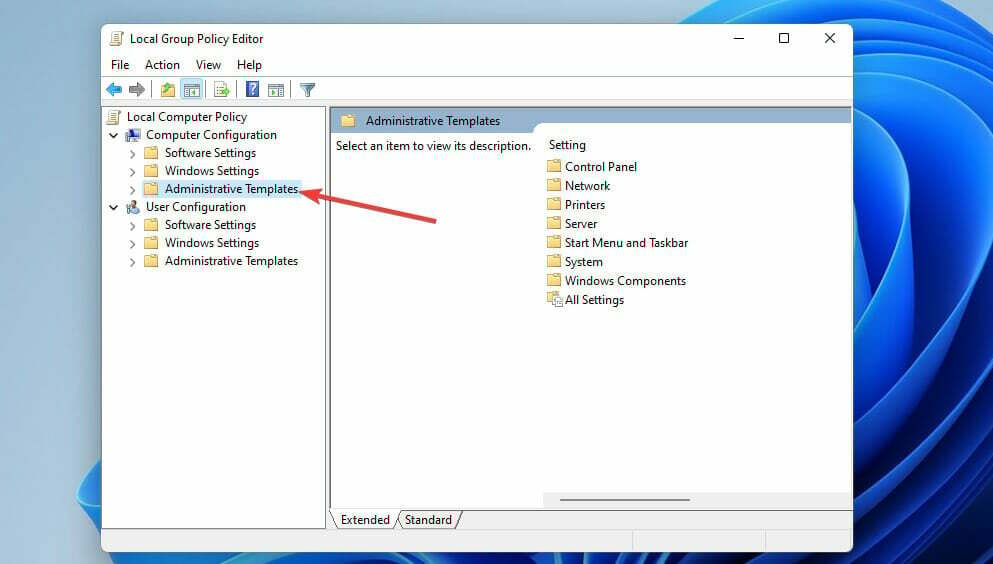
- Выбирать Компоненты Windows и Шифрование диска BitLocker справа от окна.
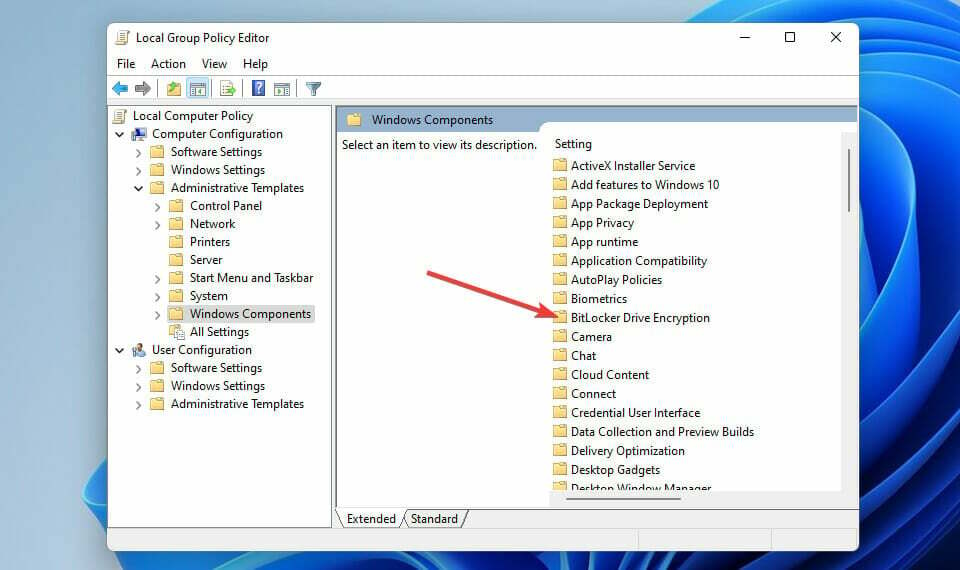
- Затем дважды щелкните Диски операционной системы чтобы открыть настройки политики.
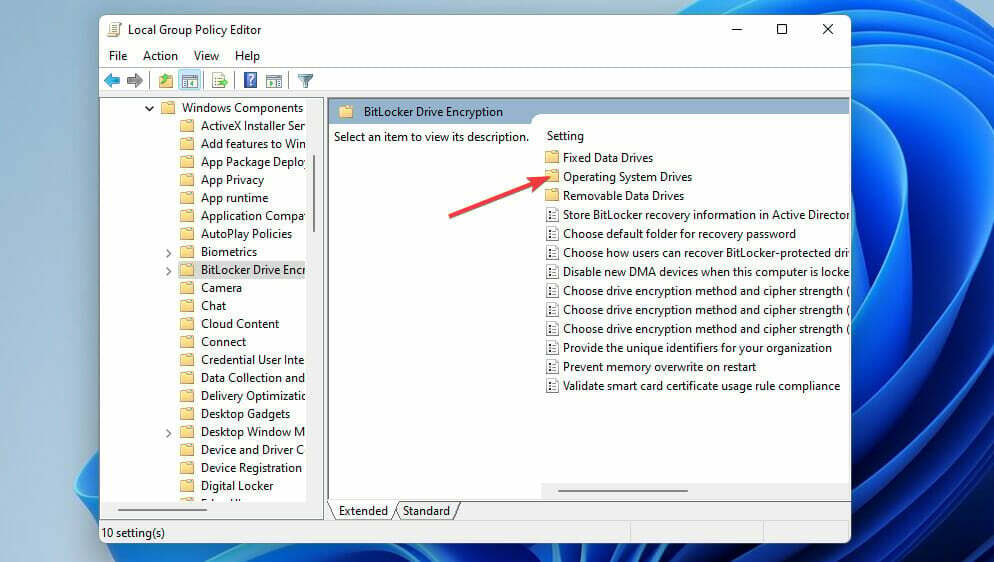
- Дважды щелкните Требовать дополнительной аутентификациипри запуске политика там.
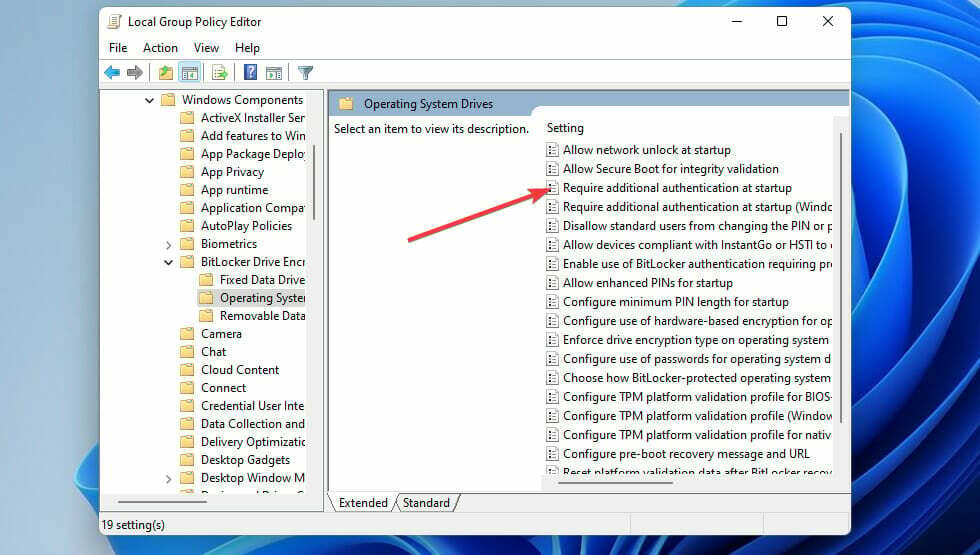
- Выберите Включено переключатель.
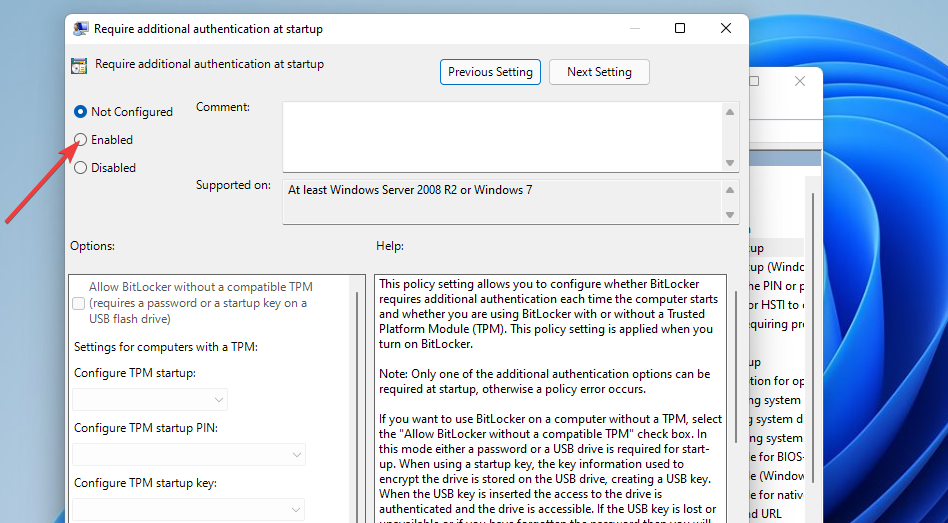
- Затем выберите Разрешить BitLocker без совместимого TPM флажок.
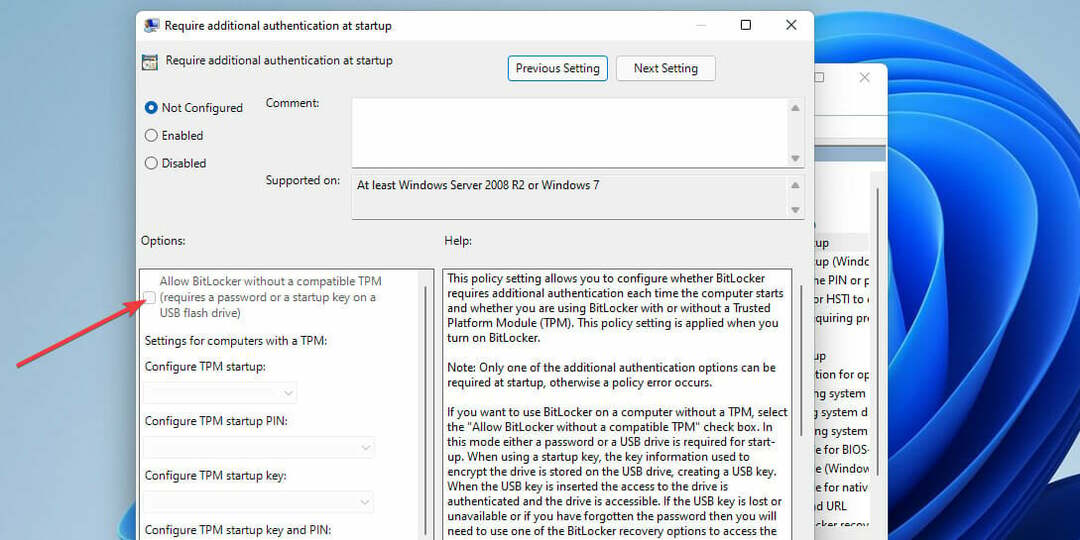
- нажмите Применять кнопку, чтобы сохранить новые параметры групповой политики.
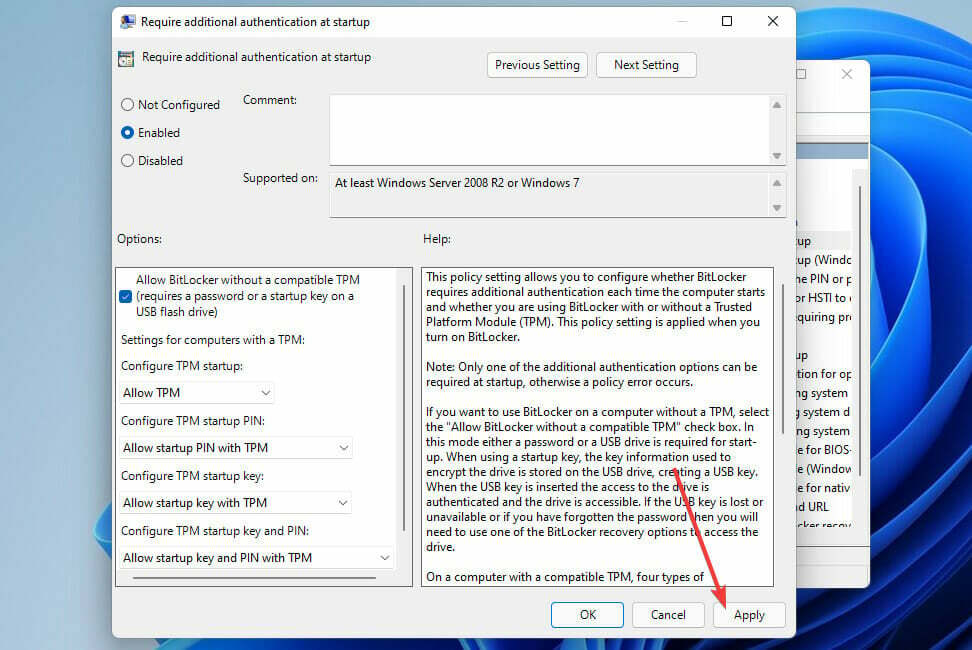
ПРИМЕЧАНИЕ
Обратите внимание, что редактор локальной групповой политики не входит в состав редакции Windows 11 Home. Однако пользователи Windows 11 Pro и Enterprise могут настраивать параметры групповой политики.
Исправлена ошибка античита Windows 11 Valorant Vanguard.
1. Запустите Valorant от имени администратора
- Откройте проводник, щелкнув значок на панели задач, показанный непосредственно ниже.
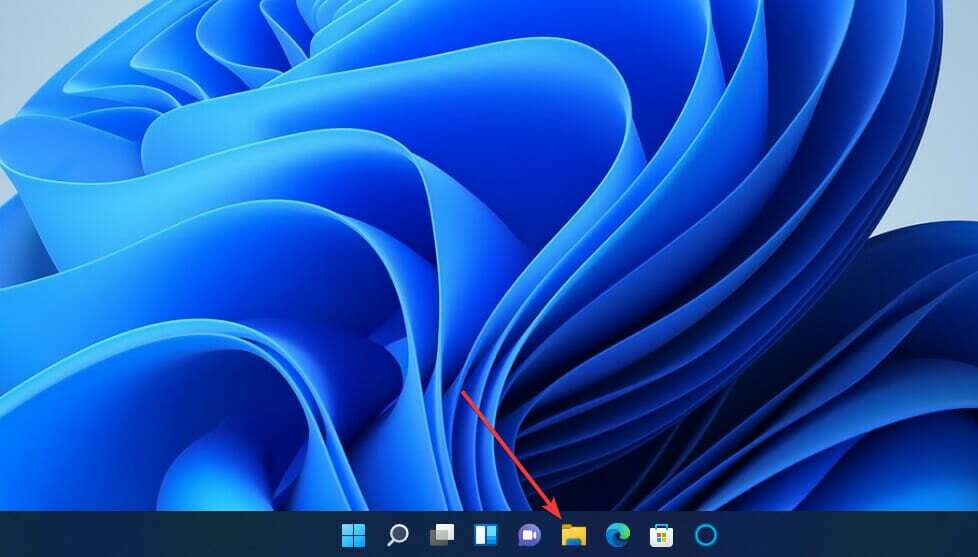
- Затем откройте папку установки Valorant.
- Щелкните правой кнопкой мыши EXE-файл Valorant, чтобы выбрать Характеристики.
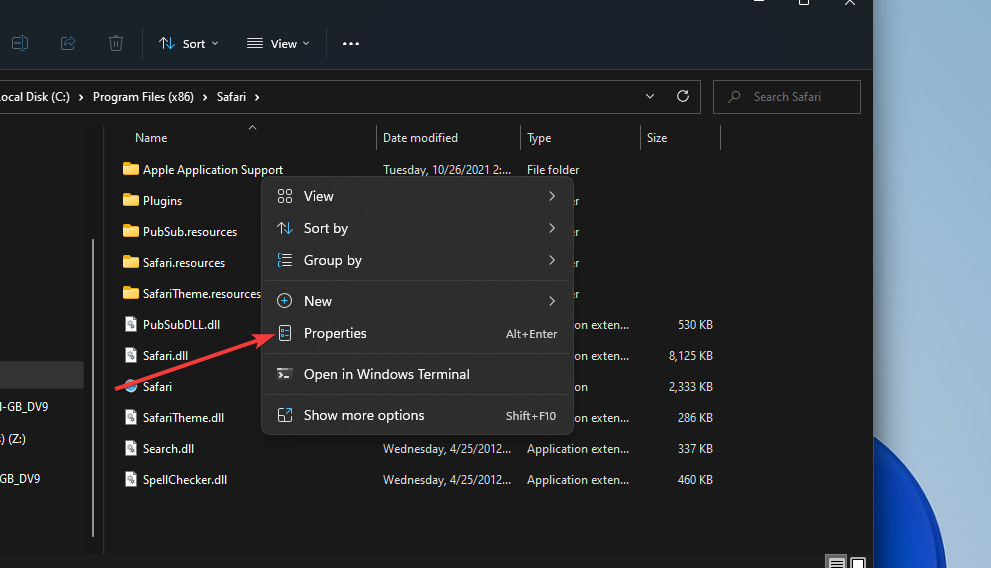
- Выбирать Запустите эту программу от имени администратора на Совместимость вкладка
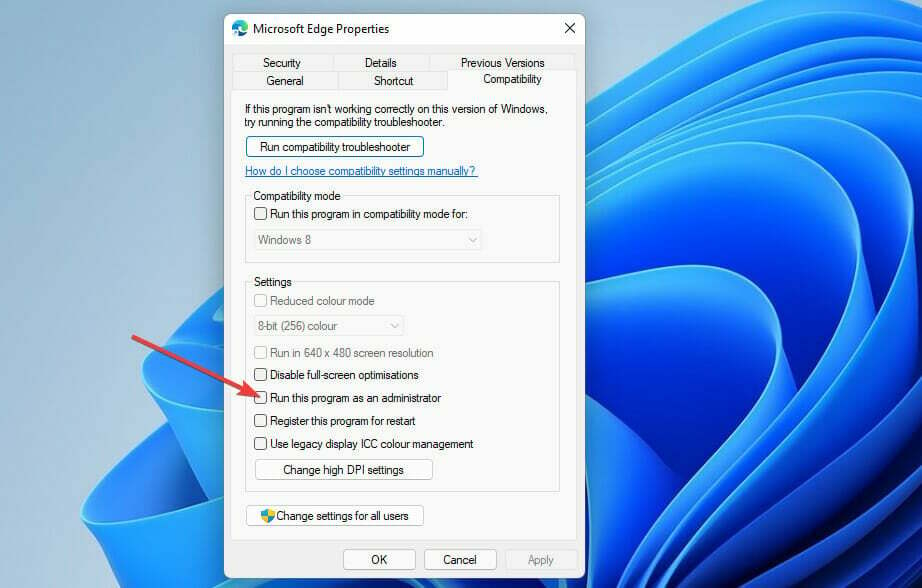
- Также рекомендуется выбрать Отключить полноэкранные оптимизации вариант на этой вкладке.
- Нажмите Применять и ХОРОШО для сохранения выбранных параметров.
ПРИМЕЧАНИЕ
Вы также можете запустить Valorant с повышенными правами, щелкнув правой кнопкой мыши его ярлык и выбрав Запустить от имени администратора. Однако, чтобы Valorant всегда работал с повышенными правами, вам необходимо настроить его так, как описано выше.
Совет эксперта: Некоторые проблемы с ПК трудно решить, особенно когда речь идет о поврежденных репозиториях или отсутствующих файлах Windows. Если у вас возникли проблемы с исправлением ошибки, возможно, ваша система частично сломана. Мы рекомендуем установить Restoro, инструмент, который просканирует вашу машину и определит, в чем проблема.
кликните сюда скачать и начать ремонт.
2. Убедитесь, что служба VGC включена и работает.
- Нажмите кнопку увеличительного стекла на панели задач и введите Сервисы в поле поиска.
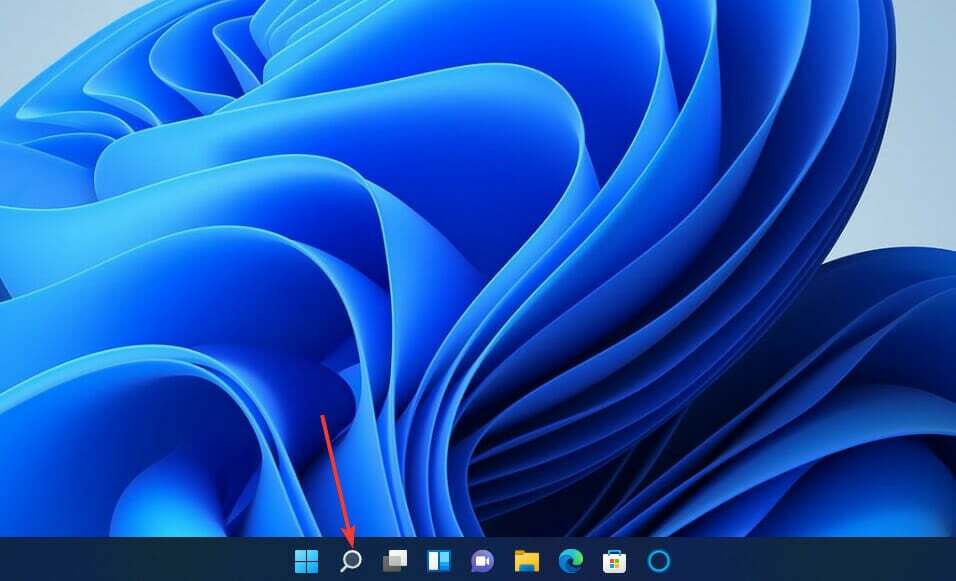
- Выберите Услуги приложение.
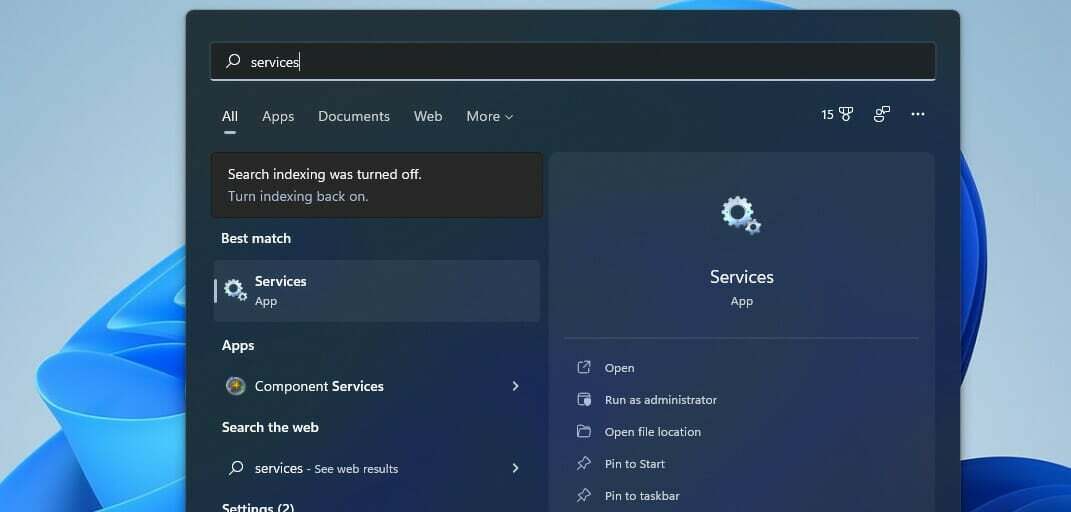
- Затем щелкните правой кнопкой мыши службу VGC и выберите Характеристики.
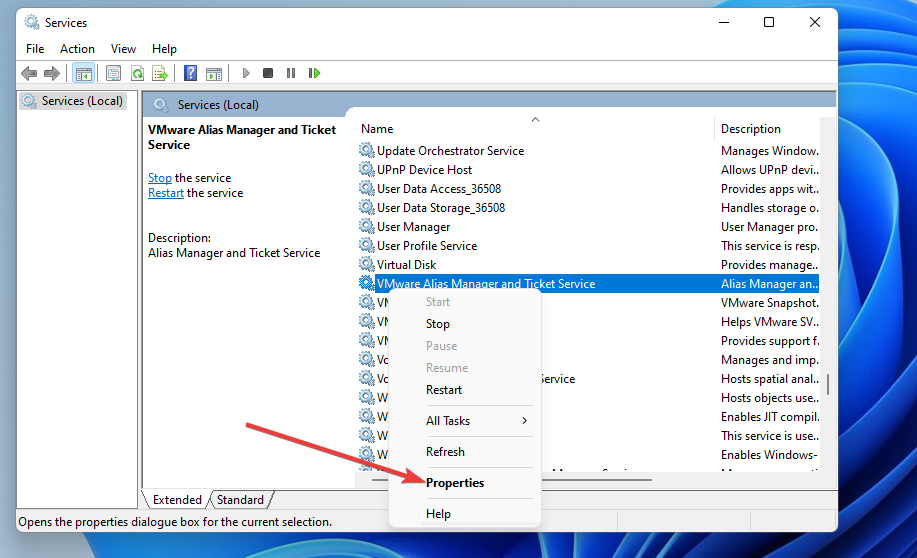
- Выберите автоматический параметр запуска, если он не выбран.
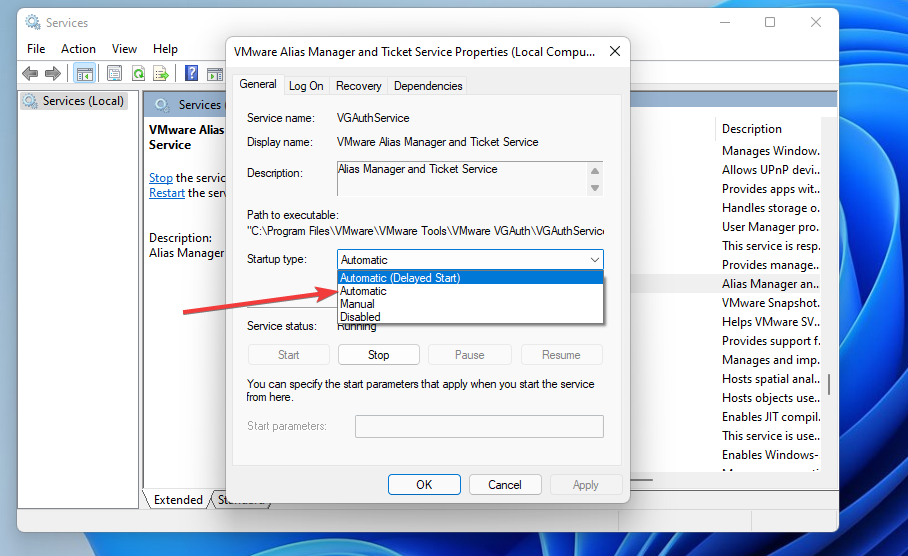
- Нажмите Начинать в окне свойств, если служба не запущена.
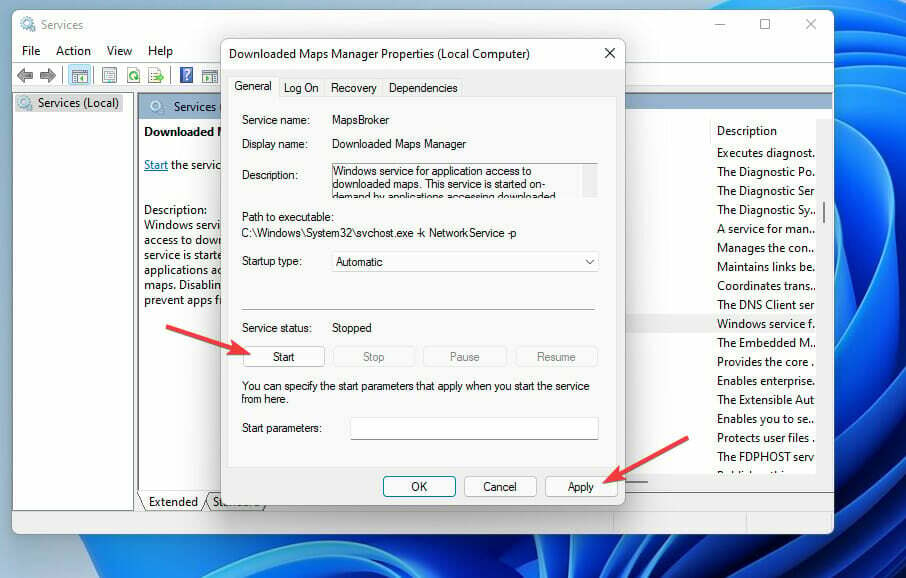
- нажмите Применять кнопку для подтверждения.
ПРИМЕЧАНИЕ
Если VGC уже включен и работает, попробуйте перезапустить эту службу, щелкнув ее правой кнопкой мыши и выбрав Начать сначала.
3. Разрешить Valorant через брандмауэр Защитника Windows
- Откройте инструмент поиска в Windows 11 на панели задач.
- Введите ключевое слово Брандмауэр Защитника Windows в текстовом поле поиска.
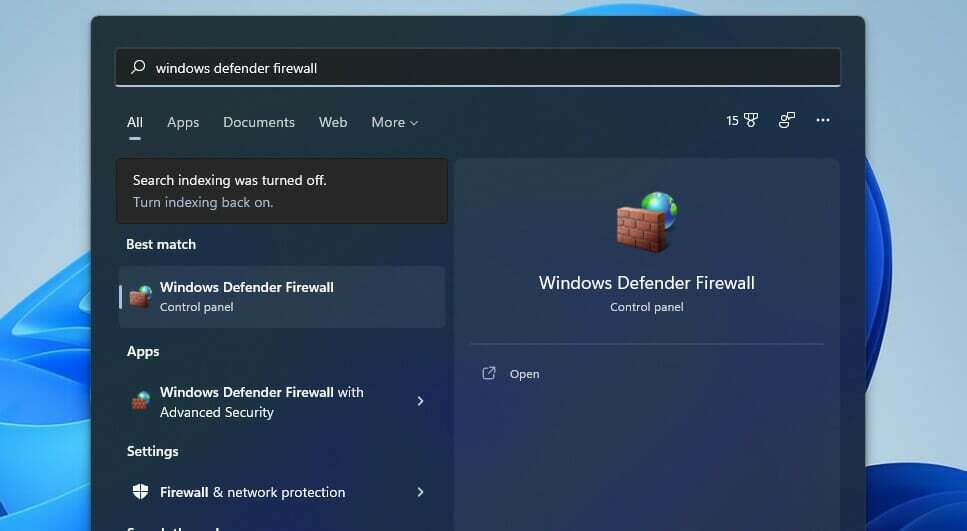
- Нажмите Брандмауэр Защитника Windows чтобы открыть этот апплет панели управления.
- Выберите Разрешить приложение или функцию через брандмауэр Защитника Windows опция в левой части Панели управления.
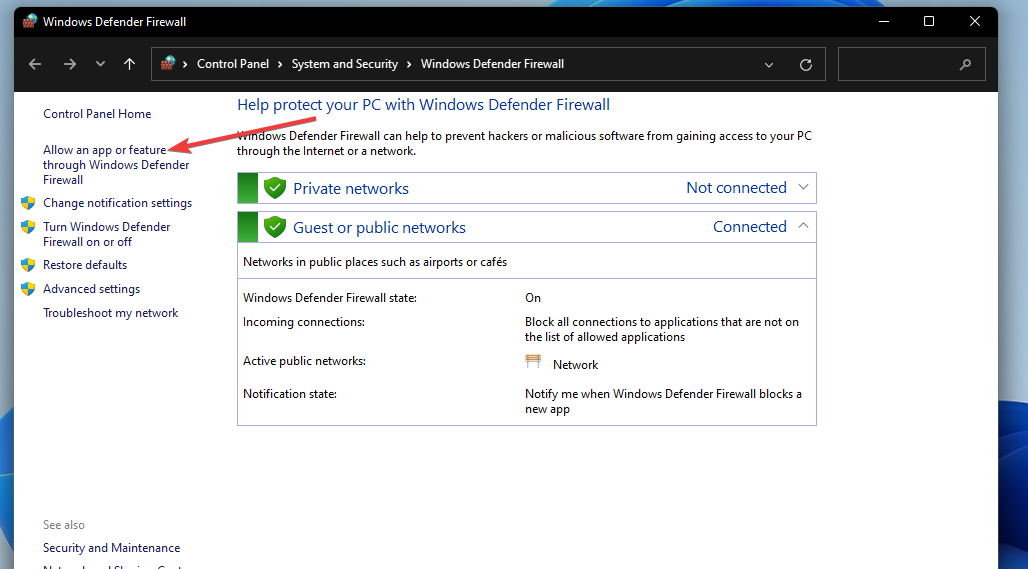
- нажмите Изменить настройки кнопка.
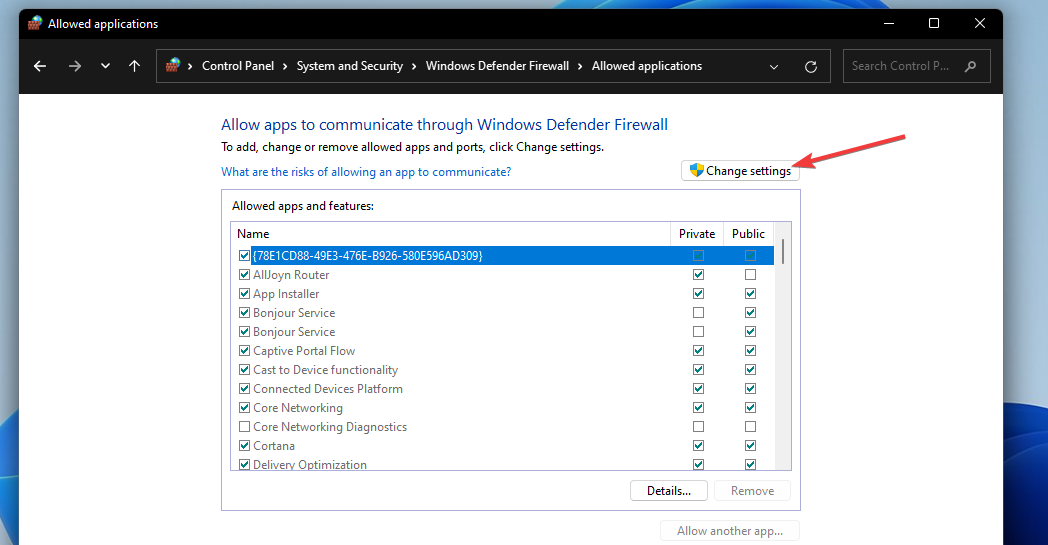
- Нажмите на Разрешить другойприложение вариант.
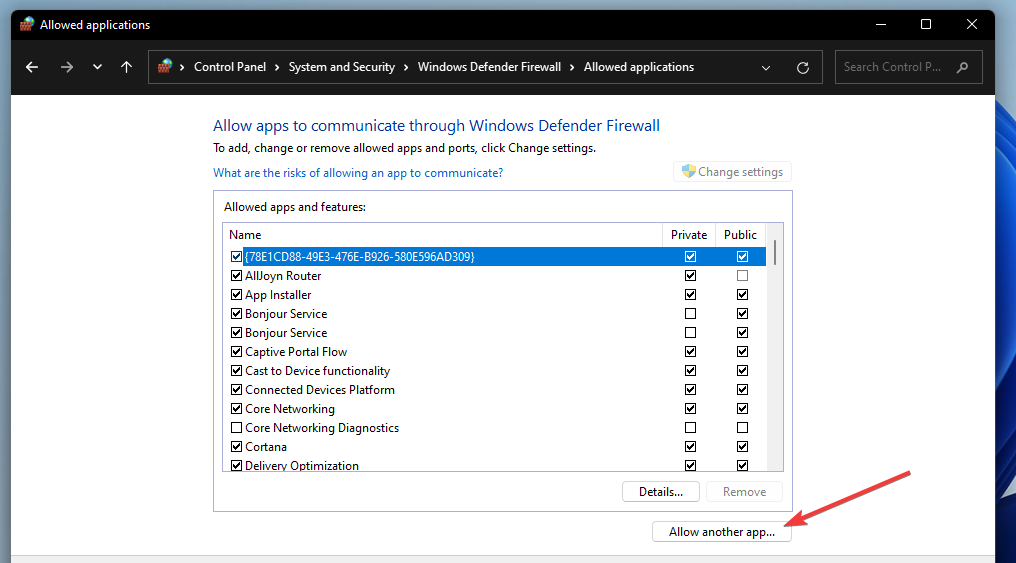
- нажмите Просматривать кнопку, чтобы выбрать Valorant, и нажмите кнопку Открытым вариант.
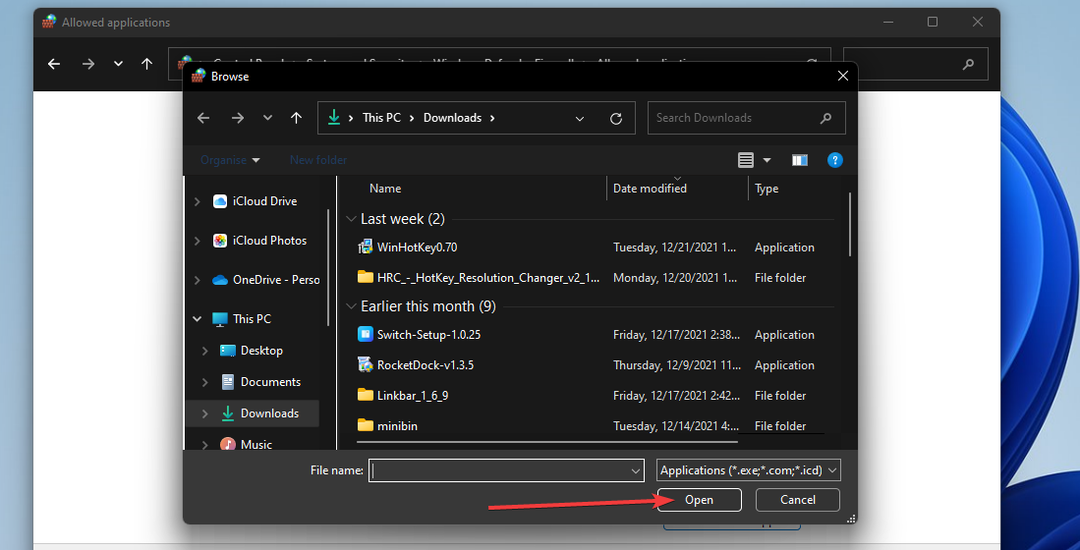
- Затем нажмите Добавлять.
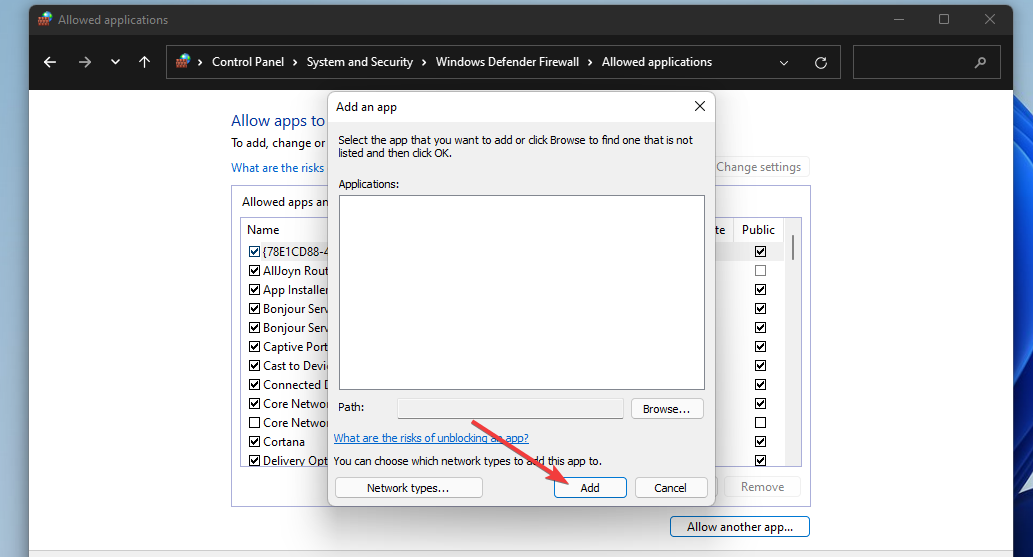
- Теперь выберите Частный и Общественный флажки для Valorant в настройках брандмауэра.
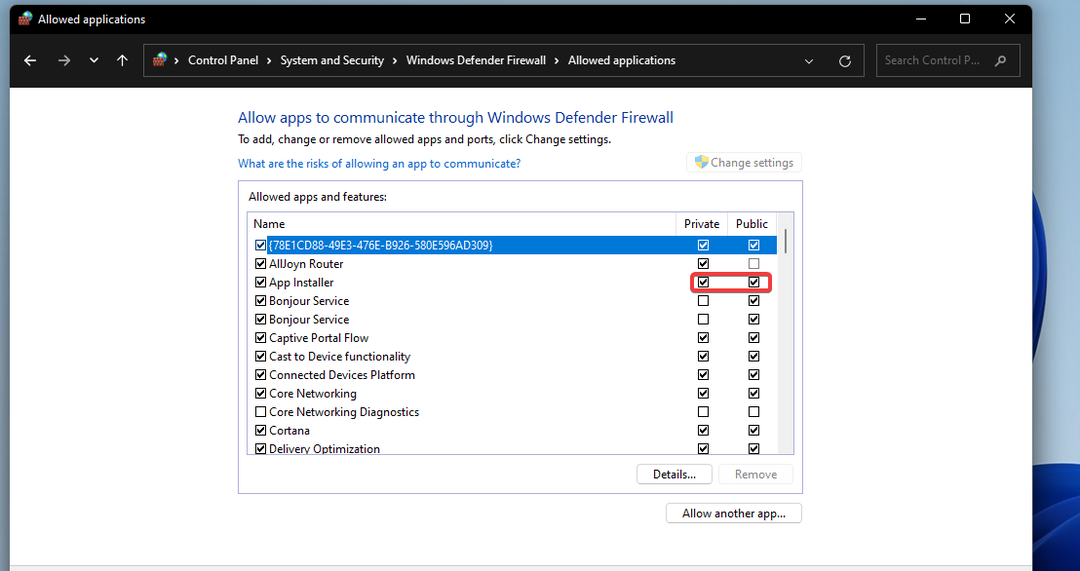
- Нажмите на ХОРОШО вариант.
4. Отключите стороннее антивирусное программное обеспечение
Если у вас установлено стороннее антивирусное программное обеспечение, рекомендуется отключить эту утилиту перед игрой в Valorant.
Для этого щелкните правой кнопкой мыши значок антивирусной утилиты на панели задач и выберите параметр отключения в контекстном меню. Выберите, чтобы отключить антивирусный щит на несколько часов, если это возможно.
Если вы можете играть в Valorant после отключения антивирусного программного обеспечения, вероятно, экран или брандмауэр антивирусной утилиты конфликтует с игрой или ее античитерским программным обеспечением. В этом случае рассмотрите возможность добавления Valorant и Vanguard в список исключений вашей антивирусной утилиты. В случае, если это не сработает, мы рекомендуем попробовать дружественное к играм программное обеспечение AV.
5. Переустановите Авангард
- нажмите Окна + я комбинация клавиш.
- Выбирать Программы слева от настроек.
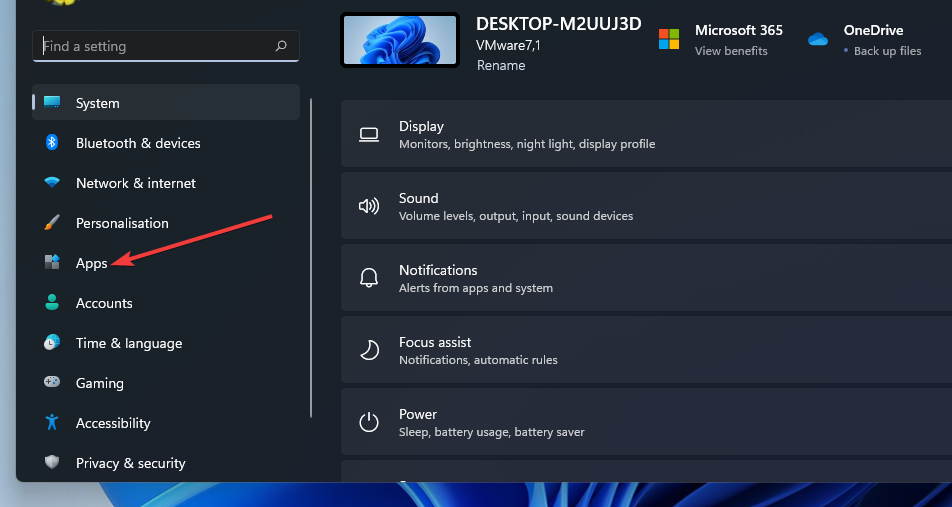
- Нажмите на Приложения и функции вариант навигации.
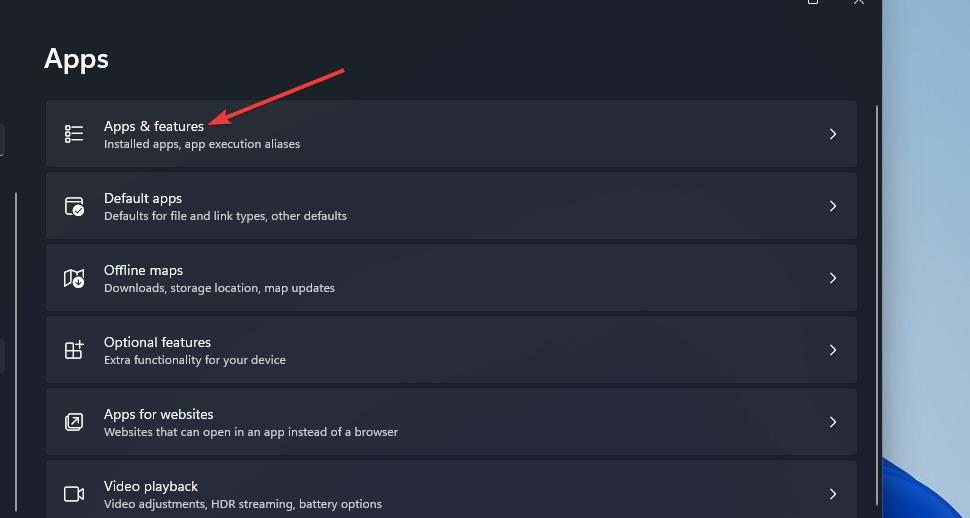
- Затем нажмите кнопку с тремя точками для Riot Vanguard, чтобы выбрать Удалить.
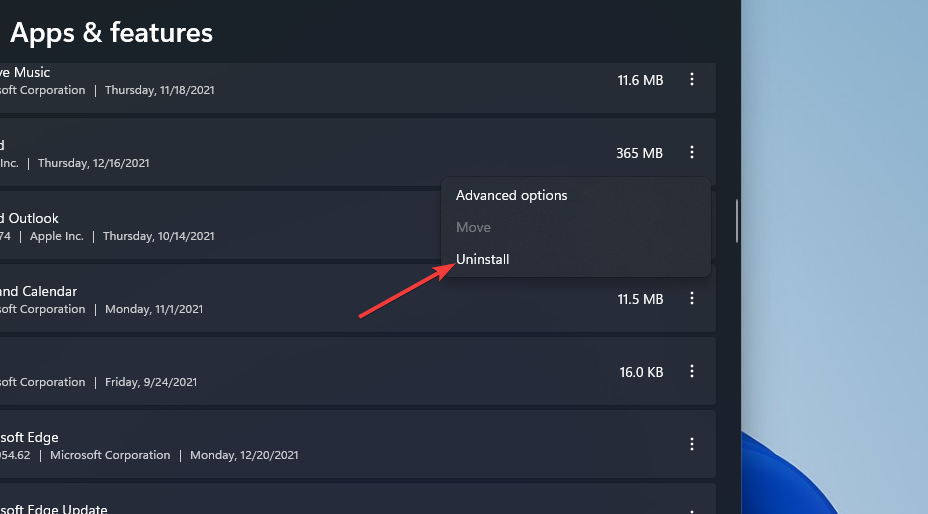
- Выбирать Начать сначала в меню «Пуск».
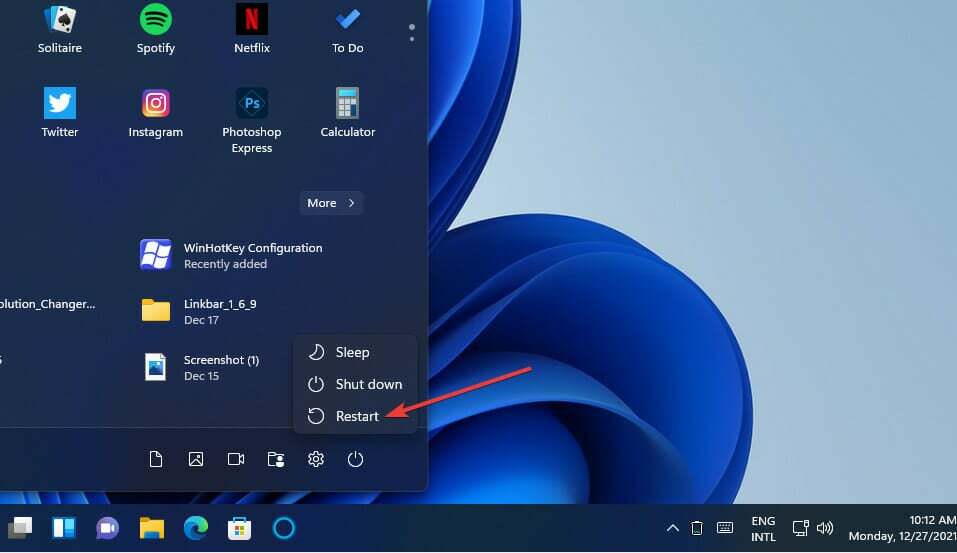
- После этого откройте клиент Valorant, чтобы переустановить античит-программу Vanguard.
Если вы предпочитаете, вы также можете использовать стороннее приложение для удаления, например Программа удаления IObit, чтобы удалить Vanguard. IObit Uninstall включает дополнительные параметры для удаления оставшихся остаточных файлов и записей реестра из удаленного программного обеспечения.
Связаны ли ошибки подключения Valorant с Vanguard?
Ошибка подключения Valorant, которая возникает, когда некоторые игроки запускают игру, часто связана с Vanguard. Если вам когда-нибудь понадобится исправить эту ошибку, попробуйте удалить и переустановить Vanguard, как указано в последнем потенциальном решении выше.
Однако проблема с подключением может возникнуть и по другим причинам. Возможно, проблема с подключением к Интернету. В этом случае также может помочь запуск средства устранения неполадок с подключениями к Интернету или перезагрузка маршрутизатора.
Итак, вот как вы можете исправить ошибки Vanguard 9001 и античита в Windows 11. Это две наиболее распространенные проблемы, которые игроки Valorant должны были решить на последней настольной платформе Microsoft.
Исправление ошибки 9001 довольно четкое. Вам нужно просто включить TPM 2.0 и безопасную загрузку на вашем ПК, чтобы решить эту проблему. Если можно использовать Редактор групповой политики, выбрав Разрешить BitLocker без совместимого TPM вариант тоже может подойти.
Однако то, как вы можете исправить ошибку античита Vanguard, не так очевидно. Во многих случаях эта ошибка возникает из-за блокировок брандмауэра и антивирусного программного обеспечения. Попробуйте применить все потенциальные решения, указанные выше, для ошибки античита Windows 11 Valorant, чтобы исправить ее.
Если у вас есть какие-либо вопросы об этих ошибках Valorant Vanguard, не стесняйтесь добавлять их ниже. Вы можете обсудить эти ошибки Vanguard Windows 11 и поделиться другими потенциальными решениями для них в этом разделе комментариев.
 Все еще есть проблемы?Исправьте их с помощью этого инструмента:
Все еще есть проблемы?Исправьте их с помощью этого инструмента:
- Загрузите этот инструмент для восстановления ПК получил рейтинг «Отлично» на TrustPilot.com (загрузка начинается на этой странице).
- Нажмите Начать сканирование чтобы найти проблемы Windows, которые могут вызывать проблемы с ПК.
- Нажмите Починить все для устранения проблем с запатентованными технологиями (Эксклюзивная скидка для наших читателей).
Restoro был скачан пользователем 0 читателей в этом месяце.


